반응형
엑셀에 맞춤법 검사 기능이 내장되어 있다는 사실을 알고 계신가요? 대부분의 사람들은 모르고 있는 기능이라서 맞춤법 검사를 할 때 보통 구글이나 네이버 맞춤법 검사 기능을 사용하고 있습니다. 한 번에 검사할 수 없어서 굉장히 불편하다는 걸 알고 있습니다!
이번에는 엑셀에 내장되어 있는 맞춤법 검사 기능 사용 방법에 대해서 알아보겠습니다.
반응형
1. 맞춤법 검사 사용방법
우선 엑셀 파일을 열어주도록 하겠습니다.

위 사진처럼 맞춤법 검사 기능을 켜줄 수 있습니다.
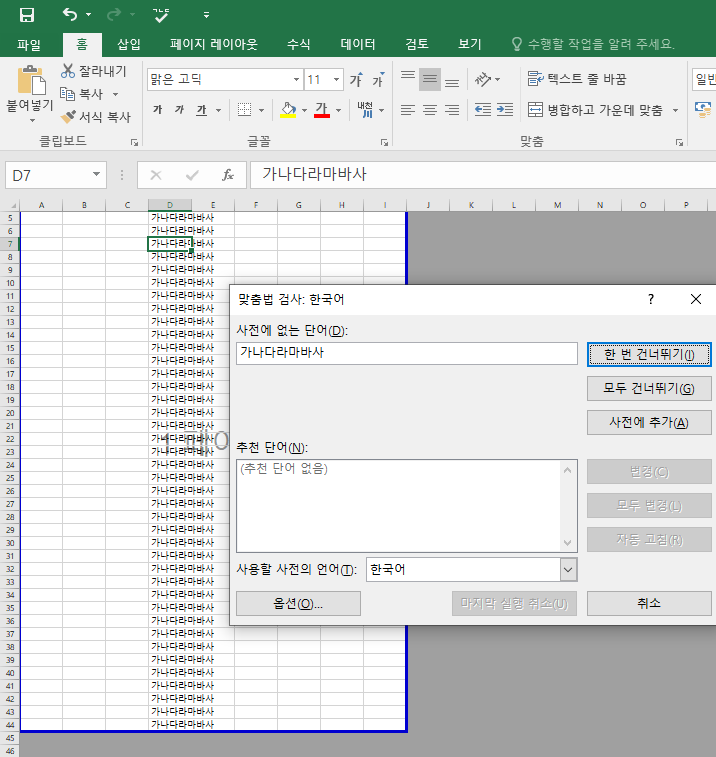
이후 좌측 상단에 맞춤법 검사 아이콘을 눌러주면 맞춤법 검사가 됩니다.
맞춤법에 맞춰서 변경도 가능하고, 일괄로 맞춤법 검사도 가능하오니 시간을 훨씬 단축시킬 수 있습니다
이상으로 엑셀 맞춤법 검사 기능에 대한 포스팅을 마치겠습니다
감사합니다
반응형
'엑셀' 카테고리의 다른 글
| 엑셀 양면인쇄 해제 하는법(프린트 양면인쇄 하는법) (1) | 2023.12.22 |
|---|---|
| 엑셀 인쇄 영역 꽉차게, 깔끔하게 설정하는법 (엑셀 꿀팁) (1) | 2023.12.05 |
| 엑셀 IF 함수 사용법 (참일 경우 값, 틀릴 경우 값) (0) | 2023.12.04 |
| 엑셀 함수 VLOOKUP(브이룩업), HLOOKUP(에이치룩업) 함수 사용법(엑셀 자주 사용하는 함수) (1) | 2023.12.04 |
| 엑셀 단축키 모음, 단축키 설정하는 법 (엑셀 업무 능률 올리기) (0) | 2023.12.03 |